win11鼠标移动太慢怎么办 win11鼠标移动很慢如何解决
更新时间:2023-04-12 13:32:48作者:runxin
鼠标作为用户操纵win11电脑的重要输入设备,很多用户在连接完鼠标之后也会对系统默认的数值进行调整,可是一些用户也遇到了win11系统中的鼠标在移动时很慢的的情况,体验极差,对此win11鼠标移动太慢怎么办呢?下面小编就来教大家win11鼠标移动很慢解决方法。
具体方法:
1、按【WIN+i】键,打开【设置】,点【蓝牙和其他设备】。
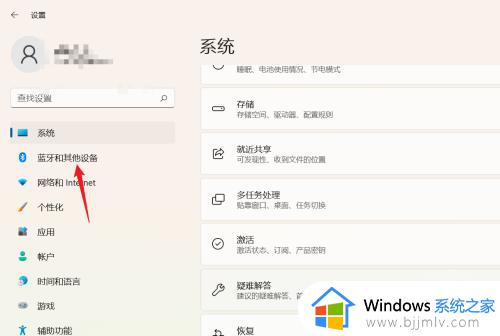
2、单击【鼠标】。
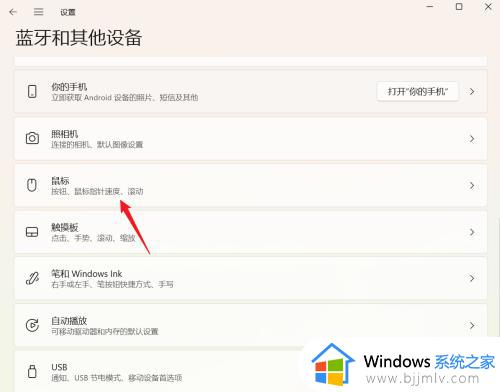
3、找到【鼠标速度】,拖动滑块将鼠标指针速度调大即可。
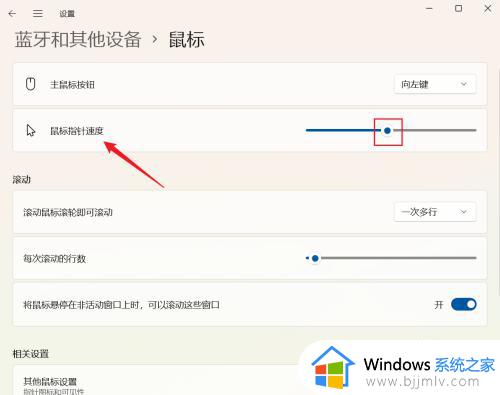
上述就是小编给大家带来的win11鼠标移动很慢解决方法了,如果有遇到这种情况,那么你就可以根据小编的操作来进行解决,非常的简单快速,一步到位。
win11鼠标移动太慢怎么办 win11鼠标移动很慢如何解决相关教程
- win11鼠标自动漂移怎么办 win11鼠标飘动处理方法
- 鼠标漂移怎么解决win11 win11电脑鼠标总是自动漂移的解决教程
- win11系统怎么调鼠标速度 win11鼠标指针移动速度设置方法
- windows11拖动窗口鼠标漂移怎么办 如何解决Windows 11系统鼠标漂移问题
- win11鼠标指针速度怎么调 win11电脑鼠标指针特别慢如何调整
- win11 鼠标卡顿怎么回事 win11鼠标拖动选中文件卡顿如何解决
- win11无法拖动图标怎么办 win11图标不能随意移动解决方法
- win11找不到鼠标光标怎么办 win11电脑鼠标光标不见了如何解决
- windows11双屏鼠标过不去怎么办 win11鼠标移不到第二个屏幕如何解决
- 官网下载win11镜像太慢了怎么回事 官网下载windows11很慢如何解决
- win11恢复出厂设置的教程 怎么把电脑恢复出厂设置win11
- win11控制面板打开方法 win11控制面板在哪里打开
- win11开机无法登录到你的账户怎么办 win11开机无法登录账号修复方案
- win11开机怎么跳过联网设置 如何跳过win11开机联网步骤
- 怎么把win11右键改成win10 win11右键菜单改回win10的步骤
- 怎么把win11任务栏变透明 win11系统底部任务栏透明设置方法
热门推荐
win11系统教程推荐
- 1 怎么把win11任务栏变透明 win11系统底部任务栏透明设置方法
- 2 win11开机时间不准怎么办 win11开机时间总是不对如何解决
- 3 windows 11如何关机 win11关机教程
- 4 win11更换字体样式设置方法 win11怎么更改字体样式
- 5 win11服务器管理器怎么打开 win11如何打开服务器管理器
- 6 0x00000040共享打印机win11怎么办 win11共享打印机错误0x00000040如何处理
- 7 win11桌面假死鼠标能动怎么办 win11桌面假死无响应鼠标能动怎么解决
- 8 win11录屏按钮是灰色的怎么办 win11录屏功能开始录制灰色解决方法
- 9 华硕电脑怎么分盘win11 win11华硕电脑分盘教程
- 10 win11开机任务栏卡死怎么办 win11开机任务栏卡住处理方法
win11系统推荐
- 1 番茄花园ghost win11 64位标准专业版下载v2024.07
- 2 深度技术ghost win11 64位中文免激活版下载v2024.06
- 3 深度技术ghost win11 64位稳定专业版下载v2024.06
- 4 番茄花园ghost win11 64位正式免激活版下载v2024.05
- 5 技术员联盟ghost win11 64位中文正式版下载v2024.05
- 6 系统之家ghost win11 64位最新家庭版下载v2024.04
- 7 ghost windows11 64位专业版原版下载v2024.04
- 8 惠普笔记本电脑ghost win11 64位专业永久激活版下载v2024.04
- 9 技术员联盟ghost win11 64位官方纯净版下载v2024.03
- 10 萝卜家园ghost win11 64位官方正式版下载v2024.03